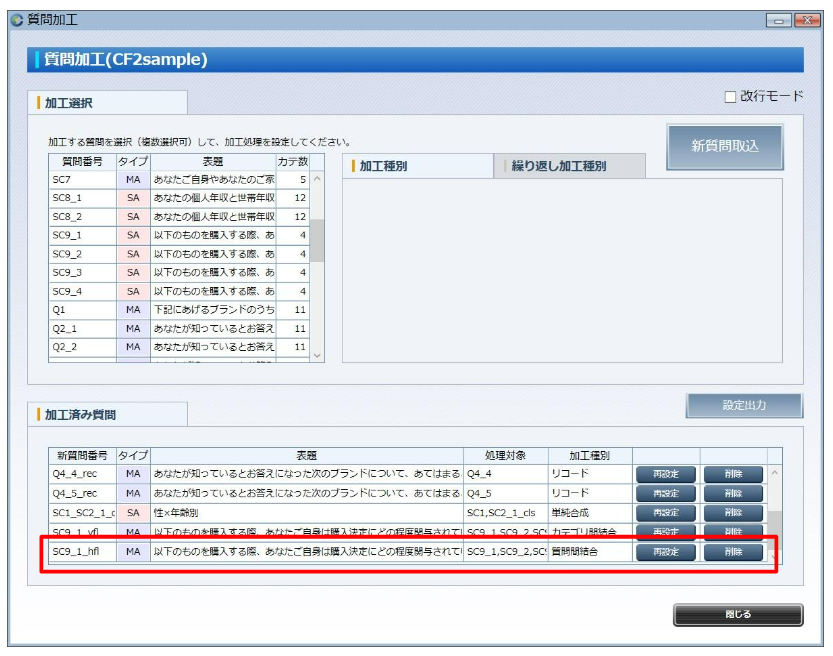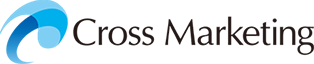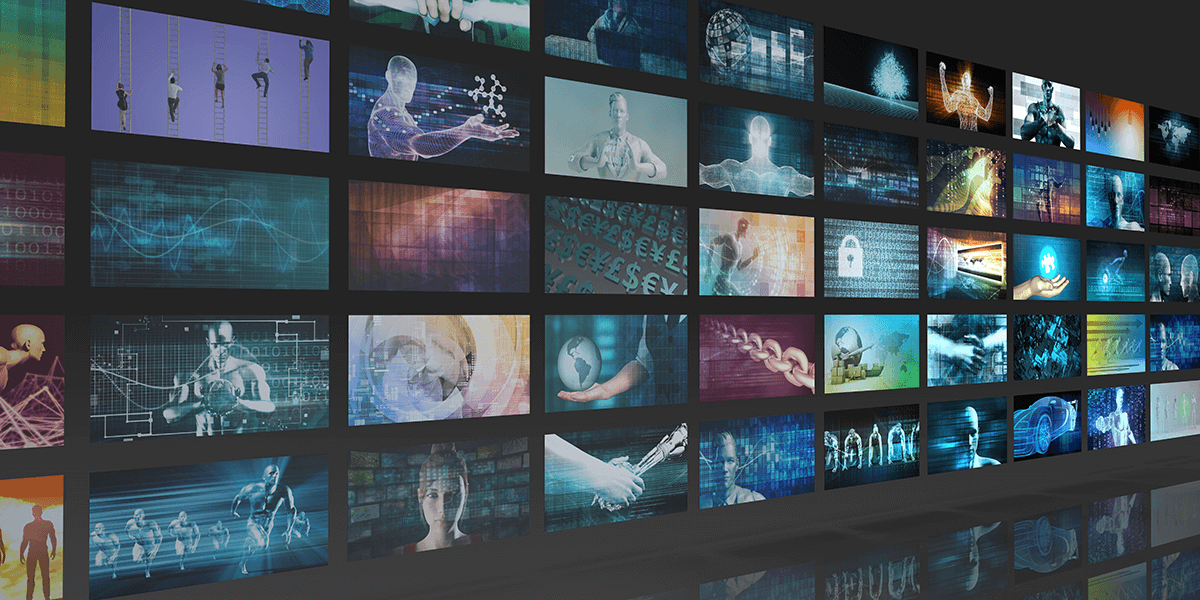9.新しい項目の設定 ③カテゴリ間結合・質問間結合
同じ選択肢の質問同士を使って、新たにまとめ項目を作成することができます。
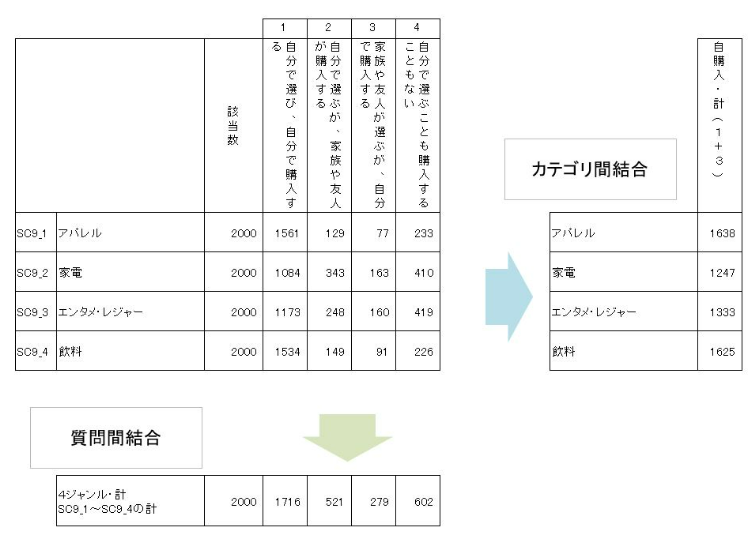
A. カテゴリ間結合
同じ選択肢の質問で、TOP2一覧など、選択肢同士をまとめた項目を作成するときに使用します。
サンプルデータ(CF2_tutorial.cf)のSC9を使ってカテゴリ間結合を行います。
(1) TOP画面から「質問加工」を開きます。
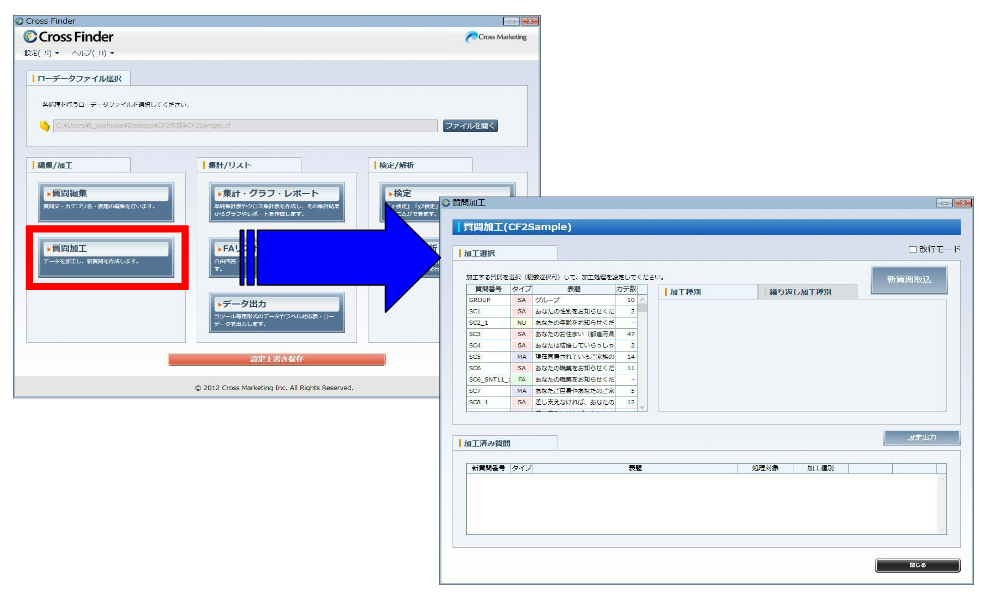
(2) 「質問加工」画面でSC9_1~SC9_4を選択し、「カテゴリ間結合」をクリックします。
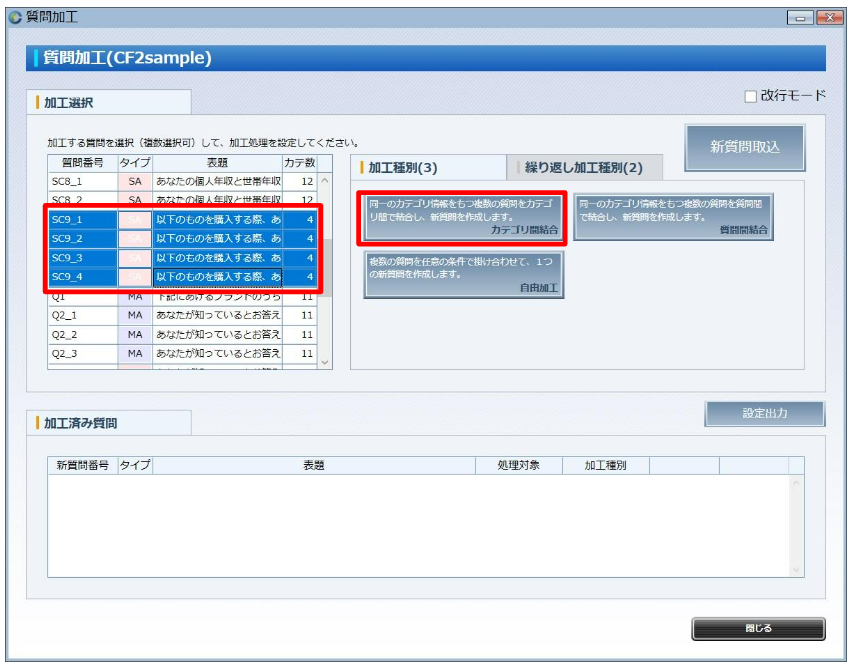
(3) 「カテゴリ間結合」画面でまとめたい選択肢を選択します。
今回は「自購入」の一覧を作成します。
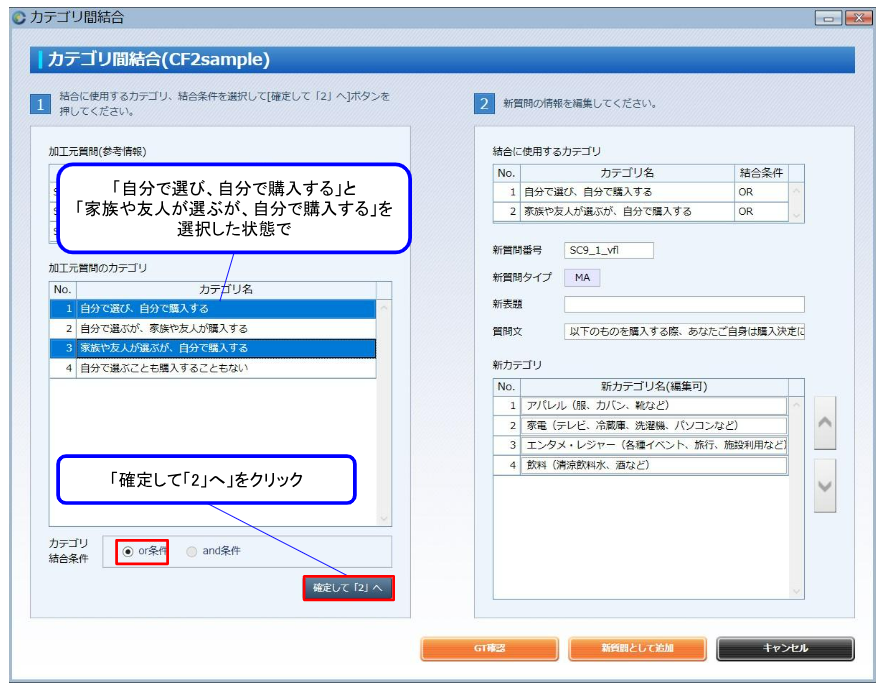
(4) 設定を完了する前に「GT確認」をしてみましょう。
「アパレル」~「飲料」を選択肢としたMAの新質問が作成されることがわかります。
確認後「閉じる」ボタンで「カテゴリ間結合」画面に戻り、「新質問として追加」ボタンをクリックします。
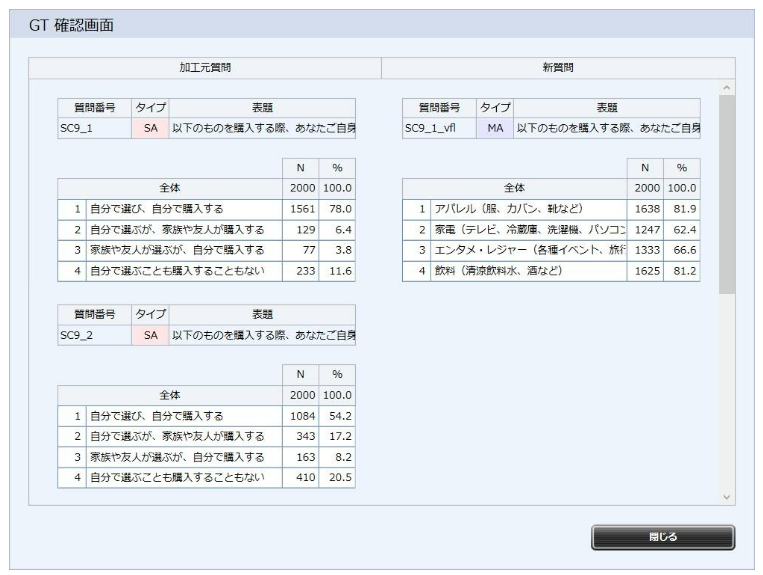
POINT!
-
元の質問の回答者ベースが限定質問同士の場合など、ここで設定された質問の全体数が、本来見たい数値となっていないことがあります。
必要に応じて、以下の手段を用いて集計を行ってください。
①クロス集計の設定の際に「表頭毎ベース設定」を設定してベースを変更する
②この新質問をもとに、ベースを修正した新質問を作成する
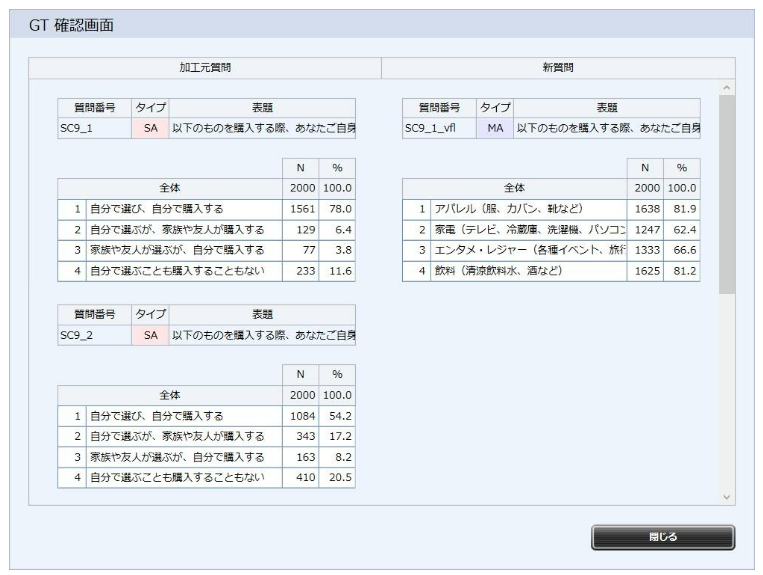
POINT!
必要に応じて、以下の手段を用いて集計を行ってください。
①クロス集計の設定の際に「表頭毎ベース設定」を設定してベースを変更する
②この新質問をもとに、ベースを修正した新質問を作成する
(5) 質問加工画面に新たに設定した新質問が表示されます。
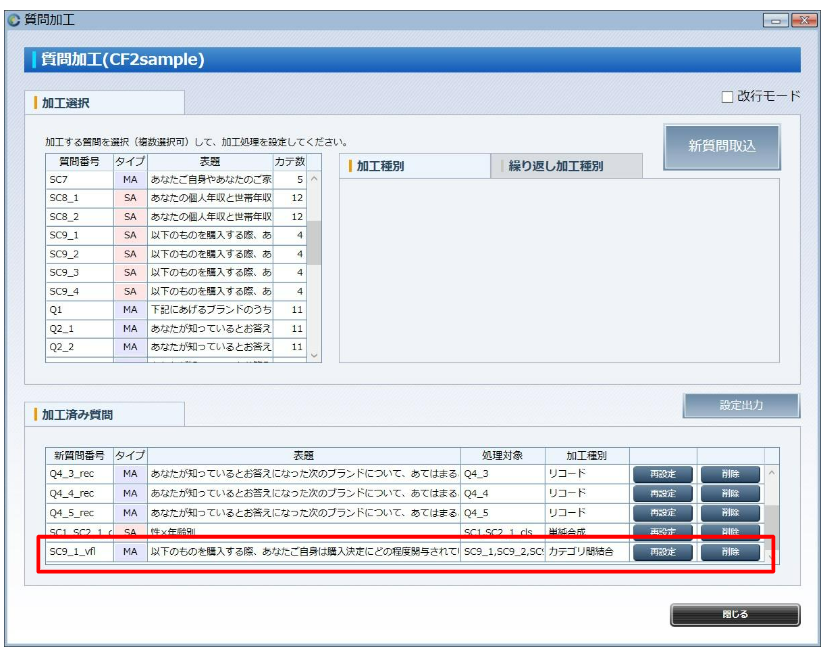
B. 質問間結合
同じ選択肢の質問で、元の選択肢を保持したまま質問項目間のまとめを作成することができます。
サンプルデータ(CF2_tutorial.cf)のSC9を使って質問間結合を行います。
(1) 「質問加工」画面でSC9_1~SC9_4を選択し、「質問間結合」をクリックします。
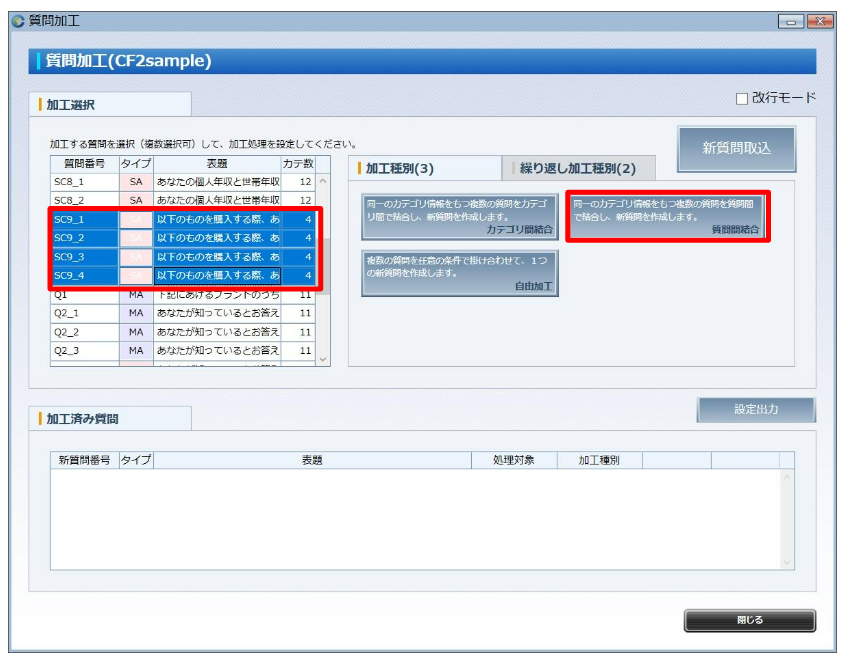
(2) 「質問間結合」画面でまとめたい選択肢を選択します。
今回は「購入」の選択肢のみを残した新質問を作成します。
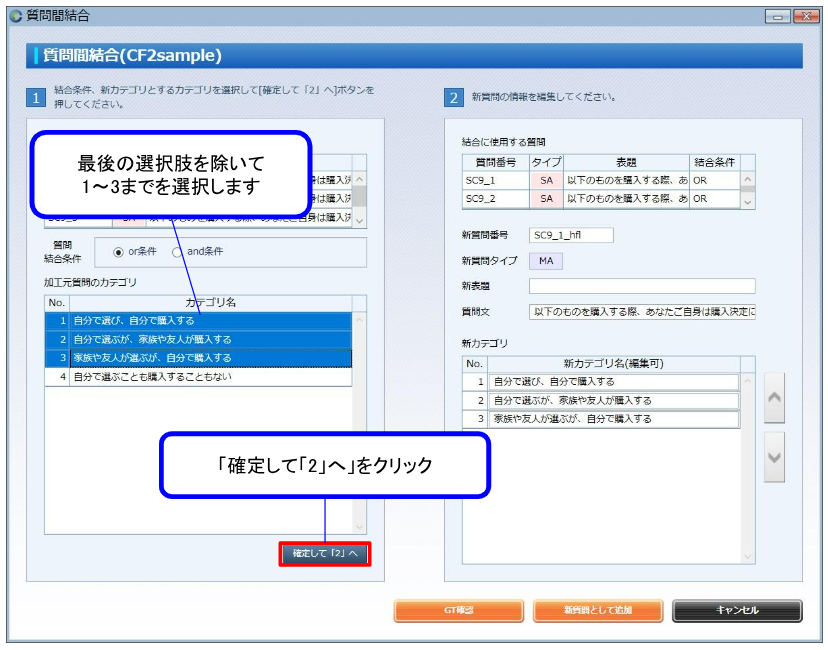
(3) 設定完了をする前に「GT確認」をしてみましょう。
「自分で選び、自分で購入する」~「家族や友人が選ぶが、自分で購入する」を選択肢としたMAの新質問が作成されることがわかります。
確認後「閉じる」ボタンでカテゴリ間結合画面に戻り、「新質問として追加」ボタンをクリックします。
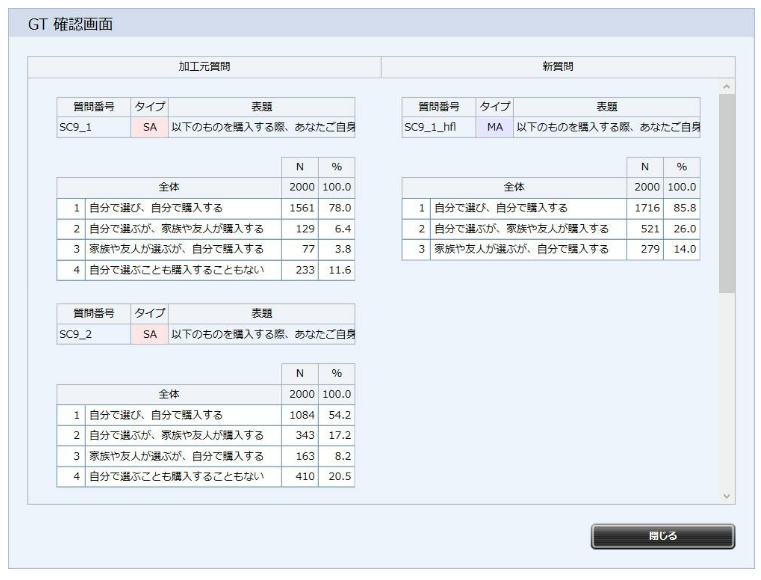
(4) 質問加工画面に新たに設定した新質問が表示されます。